Semua ponsel android pastinya memiliki kemampuan untuk melakukan tangkapan layar atau screenshot. Begitupula untuk ponsel samsung, sebut saja untuk Cara Screenshot Samsung M30 bisa di lakukan dengan berbagai cara menggunakan fitur bawaan milik ponsel tersebut.
Untuk bisa melakukan tangkapan layar semua ponsel android memiliki mekanisme yang hampir sama. Terlebih untuk ponsel seperti Samsung Galaxy M30 yang memiliki kemampuan untuk mengambil tangkapan layar dengan mudah.
Pengguna Samsung M30 bisa memilih menggunakan beberapa cara mudah untuk melakukan tangkapan layar. Bahkan untuk M30 kamu juga sudah bisa melakukan tangkapan layar dengan metode tangkapan layar dengan mode panjang sekalipun.
Jadi pengguna bisa memilih akan menggunakan metode tangkapan layar seperti apa. Pasalnya akan ada tangkapan layar dengan tombol fisik sampai dengan menggunakan fitur yang lebih canggih seperti usapan tangan mengambang pada bagian layar saja.
Beberapa cara untuk melakukan tangkapan layar ini bisa kamu pilih dan juga gunakan. Untuk bisa melakukan screenshot di ponsel samsung sama mudahnya dengan Mengganti Tulisan di HP Samsung itu sendiri karena bisa di lakukan dengan sau langkah saja.
Tutorial Cara Screenshot Samsung M30
 Jika kamu pengguna baru Samsung M30 memang akan cukup wajar rasanya jika belum tau beberapa cara melakukan tangkapan layar di ponsel ini. Setidaknya ada 4 cara untuk melakukan tangkapan layar di ponsel Samsung M30 yang perlu kamu ketahui sebagai pengguna ponsel tersebut.
Jika kamu pengguna baru Samsung M30 memang akan cukup wajar rasanya jika belum tau beberapa cara melakukan tangkapan layar di ponsel ini. Setidaknya ada 4 cara untuk melakukan tangkapan layar di ponsel Samsung M30 yang perlu kamu ketahui sebagai pengguna ponsel tersebut.
Di seri Samsung M sendiri untuk melakukan tangkapan layar bisa dibilang saja saja dengan fitur yang juga digunakan seri M lainnya. Untuk lebih jelas ikuti langkah Projektino.com berikut ini menggenai Cara Screenshot Samsung M30 yang benar dan tepat berikut ini.
1. Screenshot Menggunakan Tombol Kombinasi
 Cara yang pertama adalah dengan menggunakan tombol fisik, dimana kamu bisa melakukan screenshot dengan memasukan tombol power dan Volume Down. Cara sendiri cukuplah mudah dimana kamu hanya perlu menekan tombol volume dan power secara bersamaan selama beberapa detik maka dengan otomatis sistem ponsel akan melakukan tangkapan layar.
Cara yang pertama adalah dengan menggunakan tombol fisik, dimana kamu bisa melakukan screenshot dengan memasukan tombol power dan Volume Down. Cara sendiri cukuplah mudah dimana kamu hanya perlu menekan tombol volume dan power secara bersamaan selama beberapa detik maka dengan otomatis sistem ponsel akan melakukan tangkapan layar.
Tekan Bersamaan : Tombol Power + Volume Down
Meskipun terbilang klasik namun cara yang satu ini masih banyak digunakan karena terbilang mudah dan juga cepat untuk bisa mengaplikasikannya. Jadi cara screenshot dengan tombol kombinasi masih akan sangat berguna terlebih saat dalam kondisi terdesak dimana kita butuh melakukan tangkapan layar.
2. Cara Screenshot Panjang Samsung M30
 Selanjutnya kamu juga bisa melakukan screenshot panjang di ponsel ini dengan menggunakan fitur screenshot panjang. Secreenshot panjang sendiri merupakan tangkapan layar panjang yang di buat memanjang sesuai kehendak penggunanya. Meskipun Samsung M30 merupakan ponsel keluaran lama namun masih mampu melakukan screenshot panjang.
Selanjutnya kamu juga bisa melakukan screenshot panjang di ponsel ini dengan menggunakan fitur screenshot panjang. Secreenshot panjang sendiri merupakan tangkapan layar panjang yang di buat memanjang sesuai kehendak penggunanya. Meskipun Samsung M30 merupakan ponsel keluaran lama namun masih mampu melakukan screenshot panjang.
- Masuk ke menu Pengaturan HP Samsung M30.
- Lalu pilih Fitur Lanjutan pada menu yang tersedia.
- Setelah itu menu Gambar Layar dan Perekam Layar pada tampilan.
- Lalu lanjutkan dengan aktifkan Bilah Alat Gambar Layar atau Screenshoot Toolbar.
- Setelah screenshot maka toolbar akan aktif, maka tinggal mencoba mengambil screenshot biasa.
- Kemudian akan muncul Screenshot Toolbar setelah pengambilan screenshot berhasil.
- Untuk mengambil screenshot panjang, silahkan klik icon tanda anak panah kebawah.
- Silahkan klik berkali-kali untuk mendapatkan hasil screenshot panjang yang diinginkan.
- Jika sudah hasil screenshot panjang akan dengan otomatis tersimpan galeri Samsung.
- Selesai.
Pada umumnya mereka yang melakukan screenshot panjang adalah mereka yang ingin mengambil tampilan dari Browser yang memanjang. Namun kebanyakan menggunakan screenshot panjang adalah mereka yang ingin mengambil tampilan gambar di berbagai sosial media seperti Chat pada Whatsapp.
3. Usapan Menggambang di Layar
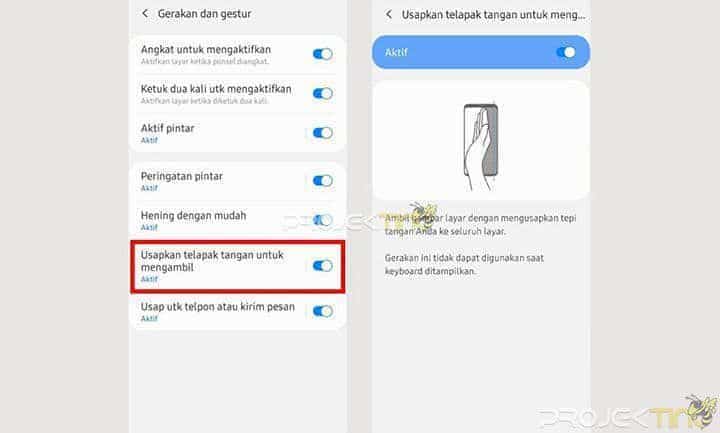 Jika kamu sedang mencari cara screenshot yang modern agar terlihat kekinian oleh orang yang melihatnya maka kamu fajib mengatifkan fitur gesture. Nantinta setelah fitur ini aktif kamu sudah bisa melakukan tangkapan layar hanya dengan mengusap bagian layar secara mengambang terus ponsel akan otomatis melakukan tangkapan layar.
Jika kamu sedang mencari cara screenshot yang modern agar terlihat kekinian oleh orang yang melihatnya maka kamu fajib mengatifkan fitur gesture. Nantinta setelah fitur ini aktif kamu sudah bisa melakukan tangkapan layar hanya dengan mengusap bagian layar secara mengambang terus ponsel akan otomatis melakukan tangkapan layar.
- Buka Menu Pengaturan Samsung M30.
- Lalu pilih menu Fitur Lanjutan.
- Lanjutkan dengan pilih menu Gerakan dan Gesture.
- Setelah itu silahkan aktifkan menu Usapkan Telapak Tangan.
- Apabila fitur ini sudah aktif, maka kalian bisa mengambil screenshot dengan cara usapan Mengambang.
Setelah fitur aktif maka kamu sudah bisa melakukan tangkapan layar dengan menggunakan tangan secara mengambang di Samsung M30. Fitur ini merupakan fitur modern untuk mengambil tangkapan layar yang wajib pengguna Samsung M30 untuk bisa mengaktifkannya.
4. Mengaktifkan Menu Pintasan
 Menu pintasan atau Navigasi tambahan mungkin akan perlu kamu aktifkan agar bisa melakukan tangkapan layar dengan mudah. Dengan memunculkan menu pintasan kita sekaligus akan bisa lebih cepat melakukan tangkapan layar, dengan cara ini juga pengguna bisa melakukan tangkapan layar dengan satu tangan saja.
Menu pintasan atau Navigasi tambahan mungkin akan perlu kamu aktifkan agar bisa melakukan tangkapan layar dengan mudah. Dengan memunculkan menu pintasan kita sekaligus akan bisa lebih cepat melakukan tangkapan layar, dengan cara ini juga pengguna bisa melakukan tangkapan layar dengan satu tangan saja.
- Buka menu Pengaturan di ponsel Samsung M30.
- Lalu pilih Aksesibilitas pada bagian bawah.
- Selanjutnya pilih menu Interaksi dan Kecekatan.
- Setelah itu tinggal mengaktifkan Menu Asisten.
- Berikutnya klik tombol virtual yang muncul pada layar.
- Kemudian klik Gambar Layar untuk mengambil screenshot.
- Otomatis SS akan tersimpan di menu galeri atau foto pada HP Samsung kamu.
- Selesai.